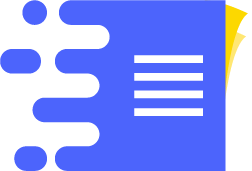微机组装实训报告范文
绝大多数成功的人都离不开辛苦付出的实践,实习可以帮助我们收获丰富的知识,想必您正在准备将这段实习工作写成实习报告,实习报告可以帮助我们和上级进行沟通交流。我们在写实习报告时需要从哪些方面考虑呢?为此,你可能需要看看“微机组装实训报告范文”,有需要的朋友就来看看吧!
一、 装机目的
通过计算机的组装,识别计算机的各个部件,了解计算机的整个组装过程和注意事项,能自己动手组装一台计算机。从而能够配置更加好的个人与工作计算机,实现计算机工作的化。
二、 性能分析
1、 硬件
(1)电源:电源是计算机的能量之源,它给电脑的各个部件提供电能。电源又分为AT电源和ATX电源,两者主要从是否支持软件关机区分。
(2)主板:
(3)CpU:它实际上是一块集成电路芯片,安装在主板的CpU插座上,是计算机的“大脑”,担负着对各种指令和数据进行和分析和运算的任务。计算机速度快不快,主要就要看它的表现了。
(4)内存:内存是CpU与外部数据存储设备之间交换的一个桥梁。CpU工作时,先把部分常用数据读入内存,使用的时候直接从内存中读取。由于内存的数据存取数据比硬盘快,这样就提高了计算机的响应速度。所以,内存越大,预读的数据就越多,当然,计算机处理数据的速度也就越快了。但是在断电的时候数据都会消失。
(5)硬盘:硬盘是计算机数据存放的地方,计算机内所有的图片、文字、音乐等等信息都是以文件的形式存在硬盘内的。它和内存不同的就是断电数据不会丢失。
(6)声卡:声卡与显卡的外型都很相似(主要在接口上区分),声卡的作用是充当系统与音响之间的“翻译”把CpU处理后的数字信号能让音频信号传递给音响。现在主板上都有集成的声卡,如果不是特别对音质有要求的话,完全可以不用买独立声卡。
(7)显卡:显卡在显示器与CpU之间充当“翻译”的作用,把CpU处理的数据信号“翻译”成显示器能显示的“模拟信号”。现在的显卡都有3D图形加速功能,可以减少CpU的工作量,让CpU有更多的时间去运行程序,从而提高计算机的整体性能。
(8)网卡:它是将计算机与网络连接在一起的输入输出设备。和显卡、声卡很相似,主要从接口上区分,现在主板上都集成有网卡,所以一般的pC机也不用再多购买网卡。
(9)软驱:它是用来读软盘上的数据的,外形和硬盘相似,只是前端多出来一个口子,是用来插软盘的。但是现在软驱慢慢被光驱取代了,pC机上很少见到了,放假面具的时候只是在服务器上见到过。
(10)光驱:光驱又叫光盘驱动器,是用来读取光盘上的数据的,它是由一个金属外壳封起来的。由于光盘可以存储大量的数据(600M左右),所以,有了光驱就可以听CD、看电影、拷资料了。
(11)北桥芯片:它和南桥芯片一起控制主板的功能。北桥芯片负责支持和管理CpU、内存和图形系统部件。
(12)南桥芯片:负责支持和管理IDE设备,各种高速串、并形接口等部件。
一般离CpU近的为北桥芯片,远一些的是南桥芯片,北桥芯片要比南桥大一些,在现在主板上的北桥芯片一般是有散热的金属片的。
(13)ISA插槽:数据总线为16位,传输数率为8。33MB/S,现在的主板上已经没有ISA的插槽的了,它已经被pCI技术取代。它在主板上一般是黑色的。
(14)pCI插槽:数据总线为32位,传输数率为133MB/S,有热插拔功能。在主板上一般是白色的。可以插显卡、声卡、网卡等设备。
(15)AGp插槽:它也叫图形加速接口,AGp在系统内存与图形直接连接一条高速数据通路来传输数据。它的速度远远高于pCI,所以AGp的显卡比pCI的显卡速度要快。它在主板上一般是褐色的。
(16)BIOS芯片:BIOS(Basic Input/Output System)基本输入/输出系统,而BIOS芯片实际上是被固定在主板上的ROM(只读存储器)中的一个对计算机系统中的输入输出设备进行最底层、最直接的控制程序,也是连接软件和硬件之间的桥梁。它在主板上是双列直插式的。
(17)BIOS电池:重要是保证BIOS芯片里的数据在短电的情况下不丢失,同时也是给主板上的晶振供电,保证系统的时钟运行,要不敏次开机就要重新调整时间了。
2、软件
(1)DOS:由于DOS系统并不需要十分好的硬件系统来支持,所以所有的用户都可以使用,虽然用现在的眼光看它不是出色的操作系统,但微软软件向下兼容的特点,决定了Windows安装时出问题的时候,很多时候需要在DOS下才能得到解决。
优点:对硬件要求低。缺点:操作界面不是很友好。
(2)Windows:从微软1985年推出Windows 1.0以来,win95、win98、win2000、winxp、win2003、win7。都以非常人性化的向导方式,使初学者可以很快的上手。
优点:上手简单,界面友好。缺点:安全性不好,漏洞很多。
(3)Linux:Linux是目前十分火爆的操作系统。它是由芬兰赫尔辛基大学的一个大学生Linus B. Torvolds在1991年首次编写的。由于其源代码的免费开放,使其在很多高级应用中占有很大市场。这也被业界视为打破微软Windwows垄断的希望。
优点:原代码开放,用户可以自行改变。缺点:相应的软件缺少,操作复杂
三、 市场调研
由于五邑大学在江门市蓬江区,所以只对该区做了部分调查,主要是针对比较近学校的五邑电脑城和苏宁电器做了简单的调查。根据调查得出的结论是,价格方面和性能都有很大的不同,不过大多数大学生都更倾向于到外地购机。
根据市场调查,拟出选购一台微机的硬件选配计划(采用英特尔酷睿双核处理器,Windows Vista Home premium,采用英特尔pM45+ICH9M芯片组,2G的威刚 万紫千红 DDR3-1333内存,希捷500GB硬盘,19寸GLOSS高亮镜面液晶显示宽屏,nVIDIAGeForce 9200M GS独立显卡,Super-Multi DVD刻录机,有高清的音频、千兆网卡、无线网卡、蓝牙2.0,250万像素摄像头)
四、 实际效果
这台组装机基本符合非计算机专业同学使用,本机价格在3000元左右,如果玩3D游戏的话,可以换I5的CpU,性能更好,画面更加流畅。
五、 学习体会
通过这短短的九周的微机组装DIY的学习,我认真的学习了计算机组装基础知识、计算机组装、BIOS设置及系统的安装、添置计算机外设、安装和使用应用软件,以及计算机的维护与故障处理等,了解一些当前流行的计算机系统的组成以及计算机的组装、维护与故障排除等应用程序内容。通过学习能够快速地掌握计算机硬件的基本知识和计算机组装的基础知识,包括CpU、内存、主板、硬盘、其他存储设备、显示卡、声卡、显示器、音箱、键盘与鼠标、机箱和电源等。并根据不同的需求从实战角度详细地介绍了计算机的组装过程:调整机箱、CpU和CpU散热风扇的安装、内存条的安装、设置主析上的跳线、把主板固定到主机箱中、连接机箱面板的各按钮指示灯、安装各种插卡、安装各种驱动器(光驱、软驱和硬盘驱动器)、电源的安装、连接各种驱动器的电源线和数据线、其他外设的连接(显示器、键盘和鼠标)、检查并开机试运行、升级、个性设置,另外还介绍了硬盘格式化和分区、操作系统的安装、和使用Norton Ghost 2002的使用方法,以及注册表的备份与恢复。理论联系实际,从实用性、易懂性出发,重点突出,并且配以大量的图片加以说明,让我们有效地掌握计算机的硬件组装和日常维护技术。将所学的知识真正的运用到日常生活中去。
通过本课程的实验课,让我的实际动手能力有了很大的提高,了解到自己还有很多有待提高的地方,很多不足。“纸上得来终觉浅,绝知此事要躬行。”在短短的实验课学习中,我深深的感觉到自己所学知识的肤浅和在实际运用中的专业知识的匮乏,这时才真正领悟到“学无止境”的含义。在学习完这节选修课后,我感觉受益匪浅。
F132.cOm更多精选实习报告阅读
计算机组装实训报告
尊敬的老师:
您好!
初踏社会,心情激动、紧张。激动的是我终于可以长大了,可以开始我真正的人生;紧张的是不知自己是否能适应这个社会,战胜这新环境。
我最先到我哥所在的公司做了一个多月,刚进来公司的时候老板就和我聊了很多,问我网络方面会不会,组装和维护计算机有过吗?我当时真是出了一把冷汗,不过还好平日在学校都有这方面的动手,自己的电脑被我也折腾过一段时间,还是游刃有余的回答了经理的问题.记得实习开始的那一天,我是在无聊中度过的,整日无所事事,几乎在办公桌前坐了一天,空闲得让我要打瞌睡了,真希望可以有人叫我帮忙做点事情啊!过了几天后,才开始做事,可是每天就是单纯的组装和维护计算机,我当然全力以赴,尽心尽力做到。现在想想其实这就是我的工作。
后来回武汉在电脑城做了一段时间,觉得没有学到什么东西,于是便回家开了一个电脑维修店,这时,有个哥们要搞个网吧,叫我帮忙, 当时想没关系的,我有信心,怎么说也跟计算机相关,不懂就多动手多请教应该很快领悟过来的!劳动节第一天我就开始动手实干了。布线、接水晶头、装机、搞网络和调试;其实除了我,还有一个比较有经验的师傅一起做的,我一边做还可以一边学,他也会在一边指导,很快我对一些一直没接触过的事物了解过来!就这么一搞假期一下子就过去了,每天都是早上忙到晚上,很累,从未那么累!
当网吧搞好后,那个师傅也走了,以后的事情都要我一个人去解决了,处理网吧的电脑,打印机的故障,不知道是否能够顺利解决,而当真正将故障排除后,心里头有种说不出的高兴,我知道我的能力十分有限,但我始终没怕过,让我自己去摸索自己去解决,就算遇到实在不行的话,我会求助同学和朋友,给我做技术支持。我不怕问题的到来,因为问题总是可以得到解决的!通过这样我学习了许多,成长了很多。
这个五月的确很累,每天拖着疲惫的身子回家,但是后面也渐渐就习惯了。不断有新的知识学到,心里有一种充实感。大概在7.8月的时候,一个同学联系我一起做网站,网页制作可是我大学期间最喜欢的一个科目,现在竟然可以让我在工作中实践,我真的很开心。但是做了一段时间后,就没有什么劲了,于是便把网站卖了,在家里安心做事,在家里什么都好,就是信息没有武汉快,幸好有电脑,知识也慢慢的学的多了,时不时上网找找资料,掌握的也就越多了.
在这段实习的时间里,我经历了很多以前没有的事,就比如第一次领工资虽然只是一点点的钱,但却是我人生的转折点,一个人在他的学生时代最重要的是学习东西,增长见识,锻炼能力,尤其在大学学习时候,参于社会实践活动是一个很好的锻炼机会,赚钱不是主要的,作为学生,能赚多少钱,等你毕业了有的是赚钱的机会,只要有知识和能力,智慧,你就可以找到好的工作。实习是为将来打基础的重要阶段,珍惜自己每一个工作的机会,不论什么人,什么学历,从事什么工作,好好的表现、展示自己的能力,不要错过好的机遇。没有一件事情是轻轻松松的,但每一件事都是让人成长的,经历一段过程,喜悦或是艰辛,尽管经历的方式不尽相同,但它的结果是相同的,我们都会因涉事而成长。
以上就是我这些日子来的体会,我的不足之处希望老师给予纠正和指导,谢谢!
计算机组装实训心得
计算机组装与维护实训是完成本次培训的第一个模块,也是以后在教学计划中加强对课堂知识和实际操作中的一个重要环节。通过这几天的计算机组装与维护几个子模块的学习和实践,不但掌握了装机的顺序和方法,并且还能综合运用学过的知识成功的组装了一台全新配置的台式计算机和系统、各软件的安装和维护。归纳如下:
一、 首先是理论,主要针对硬件设备的外观、性别指标、内部结
构、各部件的功能等做了详细讲解:
1.硬件:
①、主板:主板作为装机的基础单位
作用:主板一般为矩形电路板,上面安装了组成计算机的主要电路系统,一般有bios芯片、i/o控制芯片、键盘和面板控制开关接口、指示灯插接件、扩充插槽、主板及插卡的直流电源供电接插件等元件。如:华硕、技嘉等
②、cpu: 现在基本上pc上cpu以intel和amd为主
作用:中央处理单元指具有运算器和控制器功能的大规模集成电路,简称cpu或微处理器。是微机的心脏,构成了系统的控制中心,对各部件进行统一协调和控制。
参数:三大关键指标:主频、外频、缓存,主频是cpu运行速度
③、硬盘:作用:硬盘是电脑最重要的外部存储器之一
参数:a容量(volume)b转速(rotationalspeed)c缓存(cache)
④内存:作用:用于存放当前待处理的信息和常用信息的半导体芯片内存
包括ram(随机存储器)、rom(只读存储器)和cache(高速缓冲存储器)
⑤显示卡 作用:将主机的输出信息转换成字符、图形和颜色等信息,传送到显示器上显示
参数:显存和位宽
⑥显示器:作用:显示器是计算机的主要输出设备 参数:点距、分辨率、扫描频率、刷新速度、功耗、电磁辐射等
⑦机箱:用于将电脑的各个配件集中固定在一起,具有保护配件、屏蔽主机系统的作用
⑨声卡: 作用:多媒体电脑中用来处理声音的接口卡 参数:声道
⑨光盘驱动器: 作用: 读取光盘信息的设备 参数:dvd dl rw +-r
⑩网卡 作用:用于实现联网计算机和网络电缆之间的物理连接
12键盘 计算机系统中最基本的输入设备
13鼠标 用于确定光标在屏幕上的位置 输入设备
14电源:电源是对电脑供电的主要配件,是将ac交流电流转换成直流电压的设备。电源关系到整个计算机的稳定运行,其输出功率不应小于250w。
二、软件的维护、测试与性能优化:计算机所做的一切都是靠运行软件来完成的,所以软件的安装、维护及性能的优化极为重要。
软件:
① 系统软件
系统软件是一种综合管理计算机硬件和软件资源,为用户提供工作环境和开发工具的大型软件,系统软件主要有操作系统和程序设计语言两类。操作系统是计算机的大管家,它负责管理和控制计算机各部件协调一致地工作,是一个最基本、最重要的系统软件。一台计算机必须安装了操作系统才能正常工作。dos、windows、unix、linux等都是计算机上使用的操作系统软件。
程序设计语言是用来编制软件的专门语言。我们使用的各种软件都是用程序设计语言编写的。程序设计语言的种类很多,有basic、pascal、c、foxbase、visual basic等。
② 应用软件
应用软件是计算机用户为了解决某些具体问题而编制的软件。如ofifice、wps office、财务软件、qq聊天软件、优化大师、360安全卫士等等。
二、 实践
1、检查配件2、安装准备
3、安装电脑三大件
4、安装主板6、安装硬盘、光驱其他配件7、连接所有相关设备8、安装系统调试9、xp系统和应用软件的安装和调试
10、学习了ghost软件的应用
三、总结
21世纪是信息时代,而信息和计算机有着必然的联系,但人们更多想到的是计算机软件和网络技术,认为这是主要的,从技术角度看它们要比硬件如计算机组装更胜一筹。但我觉得组装与维护课非常非常重要,因为它是整个计算机的基础是整个体系的一部分。基础没有了,其它的也就谈不上了吧。
通过这个学习,使我掌握和了解了计算机的基本组成以及各个元件的结构和功能。并且,自己能够组装一台计算机,而且还了解了安装过程中,所要注意的事项。对于一些简单的故障,能够自己动手排除,特别是罗老师以实例为主导,讲解非常详细,告诉我们操作技巧,容易出现哪些问题以及解决方法等,这些都是极具可操作性的经验之谈。
学了这门课之后,虽然说我还做不到对计算机出现了问题故障我还不能够完全去解决,但至少我对计算机的结构有更进一步的了解,对计算机实际的使用能力有了明显的提高。在以后的实际运用当中会起很大的作用。
计算机组装与维护实训报告
一、 实训目标
通过学习本实训内容,掌握微机组装方面的知识,进一步加深对微机硬件系统的认识,具备微机硬件维护的基本功能。
二、 实训内容
分组练习微机硬件组装,学习常用工具的使用、常用消除静电的方法,掌握组装电脑的技巧和组装组装注意事项,牢记拆装过程中的禁忌法则。
三、 实训要点
拆、装是两个相反的操作。拆、装操作没有特定的顺序,要因时制宜,随机应变。一般原则为:先装靠里边的、固定的,如电源、主板等,再装靠外边的、浮动的、不影响其他硬件安装的小配件,如板卡、数据线等。
四、实训准备
1、常用组装工具
十字螺丝刀、一字螺丝刀、镊子、尖嘴钳、万能表、并口—Debug卡、防静电腕带及佩戴位置、防静电手表
2、组装操作技巧
3、操作中的注意事项
五、操作步骤
1、组装前的准备工作
A、准备一张足够宽敞的工作台,将市电插排引到工作台上备用,准备好组装工具。
B、把从市场采购来的主板、CpU、内存、硬盘、光驱、显卡、电源、机箱、键盘、鼠标等摆放到台面上。
C、把所有硬件从包装盒中逐一取出,将包装物衬垫在器件下方,按照安装顺序排列好。
2、安装主板
3、安装AGp显卡和各种pCI卡
4、硬盘机光驱的安装
5、连接电源
6、连接电源线
7、连接机箱面板信号线
8、连接外设
六、实验结论
通过本次试验,我掌握了微机组装方面的知识,进一步加深对微机硬件系统的认识,具备微机硬件维护的基本功能。
实验二 BIOS设置及应用
一、实验目标
通过学习本实训内容,熟练掌握BIOS的设置,学会通过设置BIOS优化机器性能,分析由于BIOS设置不当引起的微机故障,并能通过调整BIOS设置解决这些问题。
二、实验内容
以Award BIOS为例,介绍开机进入BIOS设置界面的方法;介绍各个选项的内容和作用,并对微机的BIOS进行一些必要的设置和优化;总结和掌握典型BIOS的基本设置,举一反三对其他类型的BIOS进行设置和优化;解决几种常见的有BIOS设置不当引起的微机故障。
三、实验要点
BIOS是开机后最先加载的程序,所以对它的设置和优化就显得极为重要。准确配置硬盘,合理设置驱动器引导系统的顺序,快速有效地进行系统优化设置,都是系统维护人员的重要技能。
四、知识准备
1、 BIOS芯片与CMOS
BIOS是基本输入/输出系统的简写,他是被固定化到计算机中的一组程序,位计算机提供最低级、最直接的硬件控制。
CMOS是微机主板上南桥中的一块可读写的RAM芯片,用来保存当前系统硬件配置和用户对某些参数的设置,其他各项参数的设置要通过BIOS SETUp程序完成。
2、 BIOS的基本功能
3、 BIOS设置的意义
4、 BIOS的设置方法
五、操作步骤
1、标准CMOS设置(Standard CMOS Features)
2、高级BIOS特性设置(Advanced BIOS Features)
3、高级芯片组特性设置(Advanced Chipset Features)
4、外部集成设备设置(Integrated peripherals)
5、电源管理设置(power Management Setup)
6、pnp/pCI模块设置
7、计算机健康状态设置(pC Health Status)
8、频率和电压控制(Frequency/Voltage Control)
9、装在安全模式参数(Load Fail-Safe Defaults)
10、装载优化模式参数(Load Optinmized Ddfaults)
11、密码设置(Set Supervisor password)
12、保存并退出
六、实验结论
通过学习我掌握了BIOS的设置,学会了通过设置BIOS优化机器性能,分析由于BIOS设置不当引起的微机故障,并能通过调整BIOS设置解决这些问题。
实验三 硬盘分区和格式化
一、实验目的:
1. 通过实验,掌握硬盘分区的方法与步骤
2. 通过实验,掌握硬盘格式化的方法
3. 通过实验,掌握DOS扩展分区与逻辑分区的关系
二、实验内容
1. 熟悉硬盘分区、Fdisk界面2. 完成硬盘分区的建立与删除
3. 完成逻辑盘的格式化
三、实验准备:
1. 了解Fdisk的含义与功能
2. 掌握Fdisk分区的原则与步骤
3. 掌握硬盘格式化的方法
四、 实验步骤与方法
1、 开机进入BIOS设置程序,将开机顺序设置为:软驱→硬盘→光驱。退出BIOS设置程序。
2、 用DOS启动系统。
① 将 DOS启动盘插入软驱。 ② 重新开机,等待启动系统。 ③ 用 DIR命令查看DOS系统盘中的文件。
3、 启动FDISK,了解其功能。
① 输入 FDISK并回车,启动FDISK。 ② 仔细观察界面,了解各项目的功能。
③ 尝试选择项目和退出项目的方法。
4、观察硬盘的现有分区
① 选择相应选项。 ② 观察本机硬盘的分区情况,并作好记录。
5、删除现有硬盘分区
① 选择相应选项。 ② 逐一删除本机硬盘中的所有分区。
6、建立分区
① 拟出分区方案。 ② 按方案分区。 ③ 设置活动分区。
7、重新启动计算机,使分区生效。
① 确认 DOS系统盘仍在软驱中,仍然用该盘启动系统。② 关机并重新开机,等待 系统启动。
③ 再次启动 FDISK,并查看分区是否生效。
8、格式化硬盘
① 在 DOS提示字符后输入:Format C:,即用Format命令格式化C区。 ② 按提示输入 Y并回车。 ③ 等待格式化,并在格式化结束时认真阅读格式化信息。 ④用同样的方法格式化其他分区。
9、为硬盘安装DOS系统
① 使用 SYS:C命令,在硬盘的C区中安装DOS系统。 ② 用 DIR C:∕A命令,查看C区中的文件。
10、以硬盘启动系统
① 将软盘取出,确保软驱中无软盘。 ② 重新关机并开机③ 等待系统从 C盘启动。
11、尝试制作软盘DOS启动盘。
12、尝试用光盘启动并格式化硬盘。
五、实验结论
通过本次试验我掌握了硬盘分区的方法与步骤和硬盘格式化的方法,并且掌握了DOS扩展分区与逻辑分区的关系
实验四 安装操作系统
一、 实验目标
通过学习本实验掌握安装单一操作系统Windows 98、Windows 2000 professional或安装多操作系统Windows 98和Windows 2000 professional的技术。
二、 实验内容
在本实验中首先要练习安装单一的Windows 98或Windows 2000多操作系统。
三、 实验要点
操作系统是微机系统中非常重要的组成部分,使系统软件的核心,是连接硬件和应用软件的接口和桥梁。操作系统的正常运行是系统安全稳定的基础,必须掌握正确的安装操作系统的方法。
四、 知识准备
1、 操作系统是微机系统中非常重要的组成部分,使系统软件的核心,是连接硬件和应用软件的接口和桥梁。,是微机硬件的第一级扩充。
2、 常见操作系统
操作系统的类型有很多,目前所使用的个人计算机中安装的操作系统主要有Windows 98/2000/Xp。
3、 了解安装多操作系统的意义
4、 知道安装多操作系统的注意事项
5、 安装前的准备工作
6、 操作系统的常用方法
五、 操作步骤
1、 安装Windows 98操作系统
(1) 修改BIOS,设置第一引导设备为光驱,第二引导设备为硬盘。重启计算机,导出安装界面。
(2) 出现界面按回车键
(3) 如果硬盘分区还没有格式化,选择格式化,否则安装不能完成。
(4) 按照提示,继续安装。
(5) 安装程序执行ScanDisk程序,逐个扫描已被格式化的硬盘分区,检查是否有错误。
(6) 硬盘扫描完成后,程序给出检测结果,如果显示的是“Drive X had no errors”
,表示磁盘没有错误,继续安装。
(7)按照提示继续安装,直至安装完成。
2、安装Windows 2000操作系统
(1)将W 2000的安装光盘放入光驱中,运行光盘的Setup文件。此时,弹出对话框单击“否|”。接着程序要求用户选择安装方式。
(2)单击“安装新的Windows 2000”单选按钮,可以安装Windows 2000操作系统,并实现多个操作系统的共存。
(3)单击“下一步”按钮,用户可以对“语言选项”“高级选项”和“辅助功能选项”进行设置。
(4)加载完毕后,单击“下一步”按钮,安装程序复制安装文件到计算机硬盘中。
(5)重启计算机,按提示安装,直至完成。
六、实验结论
通过实验我学会了安装单一操作系统Windows 98、Windows 2000 professional或安装多操作系统Windows 98和Windows 2000 professional的技术。
实验五 安装驱动程序
一、实验目标
通过本实验掌握是用硬件厂商提供的驱动程序,或从网络上下载驱动程序压缩包各类硬件设备的驱动程序。
二、实验内容
练习使用硬件厂商提供的驱动程序或从网络上下载在驱动程序压缩包。
三、知识准备
1、驱动程序概述
驱动程序是对基本系统功能不能支持的各种硬件设备进行解释,是计算机能识别这些硬件设备,从而保证它们的正常运行。
2、 什么情况下需要安装设备驱动程序
在安装微机系统时,硬件设备虽然已经安装连接好了,但却无法正常使用,这时就需要安装厂商提供的驱动程序了。
3、 安装驱动程序的原则
4、 常见驱动程序安装方式
五、 操作步骤
1、利用驱动盘安装程序(1)找到硬件安装向导,选择安装方式
(2)、如果操作系统没有支持这个硬件的驱动的话,那么如图4,就无法完成驱动程序的安装。如果操作系统包含了支持这个硬件的驱动程序的话,如图5,那么系统将自动为这个硬件安装驱动。
2、安装Intel芯片组主板的驱动程序
(1)将购买的主板时附带的驱动光盘放入光驱中,程序自动运行,出现安装向导,在主菜单界面单击“Intel Chipset Software Installation Utility”选项,进入安装向导。
(2)单击“下一步”按钮,出现许可协议,单击“是”。
(3)浏览自述文件,单击“下一步”,程序开始复制文件。
(4)复制文件完成后,单击“完成”按钮,程序重启计算机,完成安装工作。
六、实验结论
通过实验我学会了硬件厂商提供的驱动程序或从网络上下载在驱动程序压缩包。
实验六 系统备份与还原
一、实验任务:通过学习本次实验了解系统备份的重要性,掌握使用ghost软件实现系统数据备份和还原的方法。
二、实验内容:练习使用ghost软件实现系统备份和还原以及硬盘的复制。
三、实验要点:通过学习了解系统数据的重要性,熟练掌握利用软件对系统进行备份、还原及备份。
四、知识准备:1系统的备份和还原2了解ghost软件的概述3了解什么情况下应该备份和还原系统。4掌握ghost的各种界面。5了解硬盘保护卡的使用
五、操作步骤:1分区数据的备份、还原和复制:a分区镜像文件的制作b利用镜像文件还原数据c两个分区之间的复制。
2整个硬盘数据的备份和还原:a将整个硬盘做成镜像文件。b用镜像文件还原硬盘c两个硬盘之间的复制
3用命令行自动完成备份和还原
4 ghost浏览器ghost explorer的使用:a双击“ghostexp.exe”文件,启动ghost浏览器b单击“打开”按钮打开需要操作的镜像文件c打开镜像文件后,选中需要的文件,右击弹出的快捷菜单选择“提取”命令,在弹出的“浏览文件夹”对话框中选择保存文件的路径,单击“确定”按钮。
六、实验结论
通过本次实验了解系统备份的方法和技巧,掌握了ghost软件的系统备份和还原的方法。
实验七 个人数据备份与还原
一、 实验任务:通过学习本实验的内容,了解数据备份的重要性,掌握常用备份软件的使用方法及用户数据备份和还原的方法与技巧。
二、 实验内容:了解数据备份极其重要性,知道哪些数据需要备份,理解备份的原则;学习Windows系统备份程序的使用;学习使用常用软件提供的备份与还原功能。
三、 实验要点:本实验重点是为用户个人数据的备份与还原,要掌握操作系统及常见应用软件提供的备份方法。
四、 知识准备:
1.了解备份的意义 2.了解哪些数据需要备份 3.了解备份的原则
五、 实验步骤:
1.W2000自带备份程序的使用:a.利用备份向导备份 b.利用向导程序还原数据 c.手动备份与还原
2.在W2000中制定备份计划实现自动备份:
a.在“备份”窗口中单击“计划作业”标签 b.打开“备份向导”对话框 c.打开“备份时间”对话框 d.单击“完成”
3.Outlook Express 中数据的备份与还原:
a.通讯薄的备份 b.通讯薄的还原 c.邮件的备份 d.邮件的还原
4.IE收藏夹的备份与还原
六、实验结论:了解了数据备份和还原的重要性,掌握了常用备份的使用方法和还原的技巧,知道了备份的重要性。
实验八 系统使用维护技术
一. 实验任务
通过学习本实训的内容,了解计算机系统日常维护的具体内容,掌握计算机维护过程中一些常用软件的使用。
二.实训内容
利用Windows操作系统自带的系统工具进行系统优化,维护,通过注册表对系统进行优化设置,利用系统属性对系统进行相关设置,如设置虚拟内存;利用系统实用配置程序对系统的启动程序组,服务等进行优化设置。
三.实训要点
练习使用Windows操作系统,下的磁盘扫描程序,磁盘清理程序,磁盘碎片整理程序等维护工具对系统进行维护。学习利用工具软件,如Windows优化大师,超级兔子等软件对系统进行优化。学习通过修改注册表或者系统配置实用程序对系统启动速度进行优化。
四.知识准备
用户在使用微机过程中,定期对系统进行必要的维护,可以降低出现软件故障的几率。磁盘清理程序可以清除系统的垃圾文件,提高磁盘利用率。更改系统启动程序组对加快系统的启动和运行速度会起到不错的效果。
五.实验步骤
Windows磁盘清理程序的步骤:
(1)选择【开始】—【程序】—【附件】—【系统工具】—【磁盘清理】命令,这时会打开选择驱动器对话框。
(2)选择驱动器单击确定按钮,系统首先计算选定的驱动器上有多少可释放的空间,然后打开磁盘清理对话框,其中列出了系统认为寻要清理的文件。
(3)单击确定按钮,系统首先询问是否要真的删除程序,单击是,系统开始清理磁盘。
六.实验总结
通过本次试验,我了解到了许多有关系统使用维护技术,掌握了计算机维护过程中一些常用软件的使用。而且还懂得了许多工具软件,如Windows优化大师,超级兔子等。
实验九 应用程序的安装和卸装
一、实验目的
通过学习本实训的内容,练习安装和卸载各类常用应用程序,并掌握多种安装和卸载应用程序的方法和手段,如:WpS Office2003、金山打字通、HyperSnap-DX5屏幕抓图工具软件以及新组件等。
二、实训内容
练习办公软件的安装和卸载,介绍其他应用软件以及常用的工具软件的安装和卸载,归纳总结多种安装和卸载常用应用程序的方法和手段。
三、 实训要点
本实训重点练习 办公软件的安装和卸载方法,并了解其他各类软件的安装和卸载,随着微机的普及,应用软件也越来越多,在此不能一一列出,所以希望同学们能举一反三,熟练掌握应用软件安装和卸载的本质与共性,能够独立完成本实训中没有涉及软件的安装和卸载。
四、实验步骤
将应用软件安装用软件安装光盘放入光驱中招到应用软件的安装程序并单击出现安装向导,在安装向导的提示下一步一步一步的操作,正确输入个人信息,安装序列号,即可完成安装工作。
2、卸载方法:
四、 实验总结
通过这次试验我知道了如何安装和卸载程序,更懂得了每一步的重要性,是我在以后的安装和卸载程序时不容易犯错。过学习本实训的内容,练习安装和卸载各类常用应用程序,并掌握多种安装和卸载应用程序的方法和手段。
实验十 微型计算机的系统维护
一、 实训目标
通过本实训的内容,了解计算机系统日常维护的具体内容,掌握计算机维护过程中一些常用软件的使用。
二、 实训内容:
利用Windows操作系统自带的系统具体进行系统优化,维护;通过注册对系统进行优化设置;利用系统属性对系统进行相关设置,如设置虚拟内存;利用系统使用配置程序对系统的启动程序组、服务等进行优化设置。
三、 实训要点
练习使用Windows操作系统进行维护。学习利用工具软件,如优化大师,超级兔子等软件对系统进行优化,学习通过修改注册表或者系统配置实用程序对系统启动速度进行优化。
四、 实训步骤
1、Windows Xp增强了系统的智能化特性,系统能够自动对自身的工作性能进行必要的管理和维护在进行磁盘碎片整理之前,用户可以使用磁盘碎片整理程序中的分析功能,在系统提交的分析报告中包括磁盘空间的使用情况和文件碎片的统计,用户可以根据分析报告决定是否需要整理磁盘碎片。
2、磁盘清理:直接从系统提供的搜索结果列表中把它们删除,以便腾出更多的磁盘空间,用来存储有用的文件或安装有用的应用程序
3、磁盘检查
磁盘检查程序可以扫描修复磁盘中的文件系统错误。用户应该经常对安装操作系统的驱动器进行检查,以保证Windows Xp能够正常运行并维持良好的系统性能。
A、打开控制面板,单击“性能和维护”,再单击“系统”,即可打开“系统属性”对话框。该对话框共有七个选项卡,用户不仅可以查看和了解系统各个方面的默认设置,还可以在该对话框中找到多种系统工具,根据需要对系统属性进行设置。
B置高级属性使用系统还原功能使用自动更新功能,自动更新功能可以通过Internet连接下载最新的驱动程序、安全修复、帮助文件、Internet产品等等。 使用远程协助和远程桌面
C理电源,定制计划任务查看系统事件优化文件系统,通过修改注册表,可以优化文件系统,加快软件运行速度。 关机时自动关闭没有响应的程序。从内存中卸载DLL文件。减少关闭无响应程序的等待时间
D置命令行窗口是否全屏显示禁止应用程序在系统启动时运行
五、 实验总结
Windows Xp增强了系统的智能化特性,系统能够自动对自身的工作性能进行必要的管理和维护。同时,Windows Xp提供了多种系统工具,使用户能够根据自己的需要优化系统性能,使系统更加安全、稳定和高效地运行。
计算机组装与维护实训报告范文
实验一 微机组装
一、 实训目标
通过学习本实训内容,掌握微机组装方面的知识,进一步加深对微机硬件系统的认识,具备微机硬件维护的基本功能。
二、 实训内容
分组练习微机硬件组装,学习常用工具的使用、常用消除静电的方法,掌握组装电脑的技巧和组装组装注意事项,牢记拆装过程中的禁忌法则。
三、 实训要点
拆、装是两个相反的操作。拆、装操作没有特定的顺序,要因时制宜,随机应变。一般原则为:先装靠里边的、固定的,如电源、主板等,再装靠外边的、浮动的、不影响其他硬件安装的小配件,如板卡、数据线等。
四、实训准备
1、常用组装工具
十字螺丝刀、一字螺丝刀、镊子、尖嘴钳、万能表、并口—Debug卡、防静电腕带及佩戴位置、防静电手表
2、组装操作技巧
3、操作中的注意事项
五、操作步骤
1、组装前的准备工作
A、准备一张足够宽敞的工作台,将市电插排引到工作台上备用,准备好组装工具。
B、把从市场采购来的主板、CpU、内存、硬盘、光驱、显卡、电源、机箱、键盘、鼠标等摆放到台面上。
C、把所有硬件从包装盒中逐一取出,将包装物衬垫在器件下方,按照安装顺序排列好。
2、安装主板
3、安装AGp显卡和各种pCI卡
4、硬盘机光驱的安装
5、连接电源
6、连接电源线
7、连接机箱面板信号线
8、连接外设
六、实验结论
通过本次试验,我掌握了微机组装方面的知识,进一步加深对微机硬件系统的认识,具备微机硬件维护的基本功能。
实验二 BIOS设置及应用
一、实验目标
通过学习本实训内容,熟练掌握BIOS的设置,学会通过设置BIOS优化机器性能,分析由于BIOS设置不当引起的微机故障,并能通过调整BIOS设置解决这些问题。
二、实验内容
以Award BIOS为例,介绍开机进入BIOS设置界面的方法;介绍各个选项的内容和作用,并对微机的BIOS进行一些必要的设置和优化;总结和掌握典型BIOS的基本设置,举一反三对其他类型的BIOS进行设置和优化;解决几种常见的有BIOS设置不当引起的微机故障。
三、实验要点
BIOS是开机后最先加载的程序,所以对它的设置和优化就显得极为重要。准确配置硬盘,合理设置驱动器引导系统的顺序,快速有效地进行系统优化设置,都是系统维护人员的重要技能。
四、知识准备
1、 BIOS芯片与CMOS
BIOS是基本输入/输出系统的简写,他是被固定化到计算机中的一组程序,位计算机提供最低级、最直接的硬件控制。
CMOS是微机主板上南桥中的一块可读写的RAM芯片,用来保存当前系统硬件配置和用户对某些参数的设置,其他各项参数的设置要通过BIOS SETUp程序完成。
2、 BIOS的基本功能
3、 BIOS设置的意义
4、 BIOS的设置方法
五、操作步骤
1、标准CMOS设置(Standard CMOS Features)
2、高级BIOS特性设置(Advanced BIOS Features)
3、高级芯片组特性设置(Advanced Chipset Features)
4、外部集成设备设置(Integrated peripherals)
5、电源管理设置(power Management Setup)
6、pnp/pCI模块设置
7、计算机健康状态设置(pC Health Status)
8、频率和电压控制(Frequency/Voltage Control)
9、装在安全模式参数(Load Fail-Safe Defaults)
10、装载优化模式参数(Load Optinmized Ddfaults)
11、密码设置(Set Supervisor password)
12、保存并退出
六、实验结论
通过学习我掌握了BIOS的设置,学会了通过设置BIOS优化机器性能,分析由于BIOS设置不当引起的微机故障,并能通过调整BIOS设置解决这些问题。
实验三 硬盘分区和格式化
一、实验目的:
1. 通过实验,掌握硬盘分区的方法与步骤
2. 通过实验,掌握硬盘格式化的方法
3. 通过实验,掌握DOS扩展分区与逻辑分区的关系
二、实验内容
1. 熟悉硬盘分区、Fdisk界面
2. 完成硬盘分区的建立与删除
3. 完成逻辑盘的格式化
三、实验准备:
1. 了解Fdisk的含义与功能
2. 掌握Fdisk分区的原则与步骤
3. 掌握硬盘格式化的方法
四、 实验步骤与方法
1、 开机进入BIOS设置程序,将开机顺序设置为:软驱→硬盘→光驱。退出BIOS设置程序。
2、 用DOS启动系统。
① 将 DOS启动盘插入软驱。 ② 重新开机,等待启动系统。 ③ 用 DIR命令查看DOS系统盘中的文件。
3、 启动FDISK,了解其功能。
① 输入 FDISK并回车,启动FDISK。 ② 仔细观察界面,了解各项目的功能。
③ 尝试选择项目和退出项目的方法。
4、观察硬盘的现有分区
① 选择相应选项。 ② 观察本机硬盘的分区情况,并作好记录。
5、删除现有硬盘分区
① 选择相应选项。 ② 逐一删除本机硬盘中的所有分区。
6、建立分区
① 拟出分区方案。 ② 按方案分区。 ③ 设置活动分区。
7、重新启动计算机,使分区生效。
① 确认 DOS系统盘仍在软驱中,仍然用该盘启动系统。② 关机并重新开机,等待 系统启动。
③ 再次启动 FDISK,并查看分区是否生效。
8、格式化硬盘
① 在 DOS提示字符后输入:Format C:,即用Format命令格式化C区。 ② 按提示输入 Y并回车。 ③ 等待格式化,并在格式化结束时认真阅读格式化信息。 ④用同样的方法格式化其他分区。
9、为硬盘安装DOS系统
① 使用 SYS:C命令,在硬盘的C区中安装DOS系统。 ② 用 DIR C:∕A命令,查看C区中的文件。
10、以硬盘启动系统
① 将软盘取出,确保软驱中无软盘。 ② 重新关机并开机③ 等待系统从 C盘启动。
11、尝试制作软盘DOS启动盘。
12、尝试用光盘启动并格式化硬盘。
五、实验结论
通过本次试验我掌握了硬盘分区的方法与步骤和硬盘格式化的方法,并且掌握了DOS扩展分区与逻辑分区的关系。
实验四 安装操作系统
一、 实验目标
通过学习本实验掌握安装单一操作系统Windows 98、Windows 2000 professional或安装多操作系统Windows 98和Windows 2000 professional的技术。
二、 实验内容
在本实验中首先要练习安装单一的Windows 98或Windows 2000多操作系统。
三、 实验要点
操作系统是微机系统中非常重要的组成部分,使系统软件的核心,是连接硬件和应用软件的接口和桥梁。操作系统的正常运行是系统安全稳定的基础,必须掌握正确的安装操作系统的方法。
四、 知识准备
1、 操作系统是微机系统中非常重要的组成部分,使系统软件的核心,是连接硬件和应用软件的接口和桥梁。,是微机硬件的第一级扩充。
2、 常见操作系统
操作系统的类型有很多,目前所使用的个人计算机中安装的操作系统主要有Windows 98/2000/Xp。
3、 了解安装多操作系统的意义
4、 知道安装多操作系统的注意事项
5、 安装前的准备工作
6、 操作系统的常用方法
五、 操作步骤
1、 安装Windows 98操作系统
(1) 修改BIOS,设置第一引导设备为光驱,第二引导设备为硬盘。重启计算机,导出安装界面。
(2) 出现界面按回车键
(3) 如果硬盘分区还没有格式化,选择格式化,否则安装不能完成。
(4) 按照提示,继续安装。
(5) 安装程序执行ScanDisk程序,逐个扫描已被格式化的硬盘分区,检查是否有错误。
(6) 硬盘扫描完成后,程序给出检测结果,如果显示的是“Drive X had no errors”
,表示磁盘没有错误,继续安装。
(7)按照提示继续安装,直至安装完成。
2、安装Windows 2000操作系统
(1)将W 2000的安装光盘放入光驱中,运行光盘的Setup文件。此时,弹出对话框单击“否|”。接着程序要求用户选择安装方式。
(2)单击“安装新的Windows 2000”单选按钮,可以安装Windows 2000操作系统,并实现多个操作系统的共存。
(3)单击“下一步”按钮,用户可以对“语言选项”“高级选项”和“辅助功能选项”进行设置。
(4)加载完毕后,单击“下一步”按钮,安装程序复制安装文件到计算机硬盘中。
(5)重启计算机,按提示安装,直至完成。
六、实验结论
通过实验我学会了安装单一操作系统Windows 98、Windows 2000 professional或安装多操作系统Windows 98和Windows 2000 professional的技术。
实验五 安装驱动程序
一、实验目标
通过本实验掌握是用硬件厂商提供的驱动程序,或从网络上下载驱动程序压缩包各类硬件设备的驱动程序。
二、实验内容
练习使用硬件厂商提供的驱动程序或从网络上下载在驱动程序压缩包。
三、知识准备
1、驱动程序概述
驱动程序是对基本系统功能不能支持的各种硬件设备进行解释,是计算机能识别这些硬件设备,从而保证它们的正常运行。
2、 什么情况下需要安装设备驱动程序
在安装微机系统时,硬件设备虽然已经安装连接好了,但却无法正常使用,这时就需要安装厂商提供的驱动程序了。
3、 安装驱动程序的原则
4、 常见驱动程序安装方式
五、 操作步骤
1、利用驱动盘安装程序(1)找到硬件安装向导,选择安装方式
(2)、如果操作系统没有支持这个硬件的驱动的话,那么如图4,就无法完成驱动程序的安装。如果操作系统包含了支持这个硬件的驱动程序的话,如图5,那么系统将自动为这个硬件安装驱动。
2、安装Intel芯片组主板的驱动程序
(1)将购买的主板时附带的驱动光盘放入光驱中,程序自动运行,出现安装向导,在主菜单界面单击“Intel Chipset Software Installation Utility”选项,进入安装向导。
(2)单击“下一步”按钮,出现许可协议,单击“是”。
(3)浏览自述文件,单击“下一步”,程序开始复制文件。
(4)复制文件完成后,单击“完成”按钮,程序重启计算机,完成安装工作。
六、实验结论
通过实验我学会了硬件厂商提供的驱动程序或从网络上下载在驱动程序压缩包。
实验六 系统备份与还原
一、实验任务:通过学习本次实验了解系统备份的重要性,掌握使用ghost软件实现系统数据备份和还原的方法。
二、实验内容:练习使用ghost软件实现系统备份和还原以及硬盘的复制。
三、实验要点:通过学习了解系统数据的重要性,熟练掌握利用软件对系统进行备份、还原及备份。
四、知识准备:1系统的备份和还原2了解ghost软件的概述3了解什么情况下应该备份和还原系统。4掌握ghost的各种界面。5了解硬盘保护卡的使用
五、操作步骤:1分区数据的备份、还原和复制:a分区镜像文件的制作b利用镜像文件还原数据c两个分区之间的复制。
2整个硬盘数据的备份和还原:a将整个硬盘做成镜像文件。b用镜像文件还原硬盘c两个硬盘之间的复制
3用命令行自动完成备份和还原
4 ghost浏览器ghost explorer的使用:a双击“ghostexp.exe”文件,启动ghost浏览器b单击“打开”按钮打开需要操作的镜像文件c打开镜像文件后,选中需要的文件,右击弹出的快捷菜单选择“提取”命令,在弹出的“浏览文件夹”对话框中选择保存文件的路径,单击“确定”按钮。
六、实验结论
通过本次实验了解系统备份的方法和技巧,掌握了ghost软件的系统备份和还原的方法。
实验七 个人数据备份与还原
一、 实验任务:通过学习本实验的内容,了解数据备份的重要性,掌握常用备份软件的使用方法及用户数据备份和还原的方法与技巧。
二、 实验内容:了解数据备份极其重要性,知道哪些数据需要备份,理解备份的原则;学习Windows系统备份程序的使用;学习使用常用软件提供的备份与还原功能。
三、 实验要点:本实验重点是为用户个人数据的备份与还原,要掌握操作系统及常见应用软件提供的备份方法。
四、 知识准备:
1.了解备份的意义 2.了解哪些数据需要备份 3.了解备份的原则
五、 实验步骤:
1.W2000自带备份程序的使用:a.利用备份向导备份 b.利用向导程序还原数据 c.手动备份与还原
2.在W2000中制定备份计划实现自动备份:
a.在“备份”窗口中单击“计划作业”标签 b.打开“备份向导”对话框 c.打开“备份时间”对话框 d.单击“完成”
3.Outlook Express 中数据的备份与还原:
a.通讯薄的备份 b.通讯薄的还原 c.邮件的备份 d.邮件的还原
4.IE收藏夹的备份与还原
六、实验结论:了解了数据备份和还原的重要性,掌握了常用备份的使用方法和还原的技巧,知道了备份的重要性。
实验八 系统使用维护技术
一. 实验任务
通过学习本实训的内容,了解计算机系统日常维护的具体内容,掌握计算机维护过程中一些常用软件的使用。
二.实训内容
利用Windows操作系统自带的系统工具进行系统优化,维护,通过注册表对系统进行优化设置,利用系统属性对系统进行相关设置,如设置虚拟内存;利用系统实用配置程序对系统的启动程序组,服务等进行优化设置。
三.实训要点
练习使用Windows操作系统,下的磁盘扫描程序,磁盘清理程序,磁盘碎片整理程序等维护工具对系统进行维护。学习利用工具软件,如Windows优化大师,超级兔子等软件对系统进行优化。学习通过修改注册表或者系统配置实用程序对系统启动速度进行优化。
四.知识准备
用户在使用微机过程中,定期对系统进行必要的维护,可以降低出现软件故障的几率。磁盘清理程序可以清除系统的垃圾文件,提高磁盘利用率。更改系统启动程序组对加快系统的启动和运行速度会起到不错的效果。
五.实验步骤
Windows磁盘清理程序的步骤:
(1)选择————命令,这时会打开选择驱动器对话框。
(2)选择驱动器单击确定按钮,系统首先计算选定的驱动器上有多少可释放的空间,然后打开磁盘清理对话框,其中列出了系统认为寻要清理的文件。
(3)单击确定按钮,系统首先询问是否要真的删除程序,单击是,系统开始清理磁盘。
六.实验总结
通过本次试验,我了解到了许多有关系统使用维护技术,掌握了计算机维护过程中一些常用软件的使用。而且还懂得了许多工具软件,如Windows优化大师,超级兔子等。
实验九 应用程序的安装和卸装
一、实验目的
通过学习本实训的内容,练习安装和卸载各类常用应用程序,并掌握多种安装和卸载应用程序的方法和手段,如:WpS Office2003、金山打字通、HyperSnap-DX5屏幕抓图工具软件以及新组件等。
二、实训内容
练习办公软件的安装和卸载,介绍其他应用软件以及常用的工具软件的安装和卸载,归纳总结多种安装和卸载常用应用程序的方法和手段。
三、 实训要点
本实训重点练习 办公软件的安装和卸载方法,并了解其他各类软件的安装和卸载,随着微机的普及,应用软件也越来越多,在此不能一一列出,所以希望同学们能举一反三,熟练掌握应用软件安装和卸载的本质与共性,能够独立完成本实训中没有涉及软件的安装和卸载。
四、实验步骤
将应用软件安装用软件安装光盘放入光驱中招到应用软件的安装程序并单击出现安装向导,在安装向导的提示下一步一步一步的操作,正确输入个人信息,安装序列号,即可完成安装工作。
2、卸载方法:
四、 实验总结
通过这次试验我知道了如何安装和卸载程序,更懂得了每一步的重要性,是我在以后的安装和卸载程序时不容易犯错。过学习本实训的内容,练习安装和卸载各类常用应用程序,并掌握多种安装和卸载应用程序的方法和手段。
实验十 微型计算机的系统维护
一、 实训目标
通过本实训的内容,了解计算机系统日常维护的具体内容,掌握计算机维护过程中一些常用软件的使用。
二、 实训内容:
利用Windows操作系统自带的系统具体进行系统优化,维护;通过注册对系统进行优化设置;利用系统属性对系统进行相关设置,如设置虚拟内存;利用系统使用配置程序对系统的启动程序组、服务等进行优化设置。
三、 实训要点
练习使用Windows操作系统进行维护。学习利用工具软件,如优化大师,超级兔子等软件对系统进行优化,学习通过修改注册表或者系统配置实用程序对系统启动速度进行优化。
四、 实训步骤
1、Windows Xp增强了系统的智能化特性,系统能够自动对自身的工作性能进行必要的管理和维护在进行磁盘碎片整理之前,用户可以使用磁盘碎片整理程序中的分析功能,在系统提交的分析报告中包括磁盘空间的使用情况和文件碎片的统计,用户可以根据分析报告决定是否需要整理磁盘碎片。
2、磁盘清理:直接从系统提供的搜索结果列表中把它们删除,以便腾出更多的磁盘空间,用来存储有用的文件或安装有用的应用程序
3、磁盘检查
磁盘检查程序可以扫描修复磁盘中的文件系统错误。用户应该经常对安装操作系统的驱动器进行检查,以保证Windows Xp能够正常运行并维持良好的系统性能。
A、打开控制面板,单击“性能和维护”,再单击“系统”,即可打开“系统属性”对话框。该对话框共有七个选项卡,用户不仅可以查看和了解系统各个方面的默认设置,还可以在该对话框中找到多种系统工具,根据需要对系统属性进行设置。
B置高级属性使用系统还原功能使用自动更新功能,自动更新功能可以通过Internet连接下载最新的驱动程序、安全修复、帮助文件、Internet产品等等。 使用远程协助和远程桌面
C理电源,定制计划任务查看系统事件优化文件系统,通过修改注册表,可以优化文件系统,加快软件运行速度。 关机时自动关闭没有响应的程序。从内存中卸载DLL文件。减少关闭无响应程序的等待时间
D置命令行窗口是否全屏显示禁止应用程序在系统启动时运行
五、 实验总结
Windows Xp增强了系统的智能化特性,系统能够自动对自身的工作性能进行必要的管理和维护。同时,Windows Xp提供了多种系统工具,使用户能够根据自己的需要优化系统性能,使系统更加安全、稳定和高效地运行。
《微机组装实训报告范文》由范文资讯网f132.com编辑整理精选推荐,并且我们还准备了大量的优质实习报告范文专题供您参考和写作帮助,请访问实训报告范文的专题!

展开全文
相关推荐范文